iPadOS正式版更新了什么 iPadOS正式版值得升级吗
脚本之家
正如我们所知道的那样,苹果将在本周五,也就是 9 月 20 日推出 iOS 13 正式版,而使用 iPad 的用户就还需要等待一段时间了,iPadOS 正式版的推出时间为 10 月 1 日。
iPadOS正式版值得升级吗?
iPadOS 支持这些设备:

如果您还在考虑升不升级的问题,可以来了解下 iPadOS 的这些特性和亮点:
全新的主屏幕和深色模式
iPadOS 让人第一眼能感受到的变化就是,主屏幕和之前不一样了,分割为 1:2 的两个区域,在左侧区域放置了“今天”视图,可以让用户方便地在这里查看和使用小组件功能,无需再像以前一样滑动到“负一屏”才能使用。
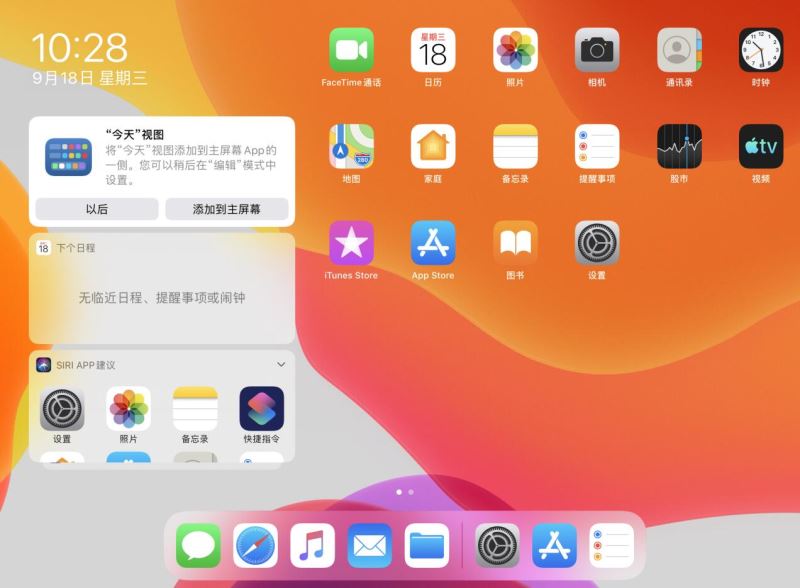
此外,在 iPadOS beta 5 以及更新版本中,还可以调整 app 图标的大小:进入“设置”-“显示与亮度”-“App 图标与大小”,就可以在“更多”和“放大”两种显示模式中进行选择。
和 iOS 13 一样,iPadOS 也支持“深色模式”,可以在“设置“-“显示与亮度”中进行开启。也可以长按控制中心的亮度调节图标,快速开启或关闭。

更强大的多任务管理和分屏功能
1.侧拉功能也能进行多任务管理:
在 iPadOS 中,你能够在侧拉功能中打开多个页面,并通过像 iPhone 一样在底部左右滑动的手势,在多个页面之间快速切换,而当你从底部向上拉并稍停一会时,则能唤起侧拉的多任务管理卡片。
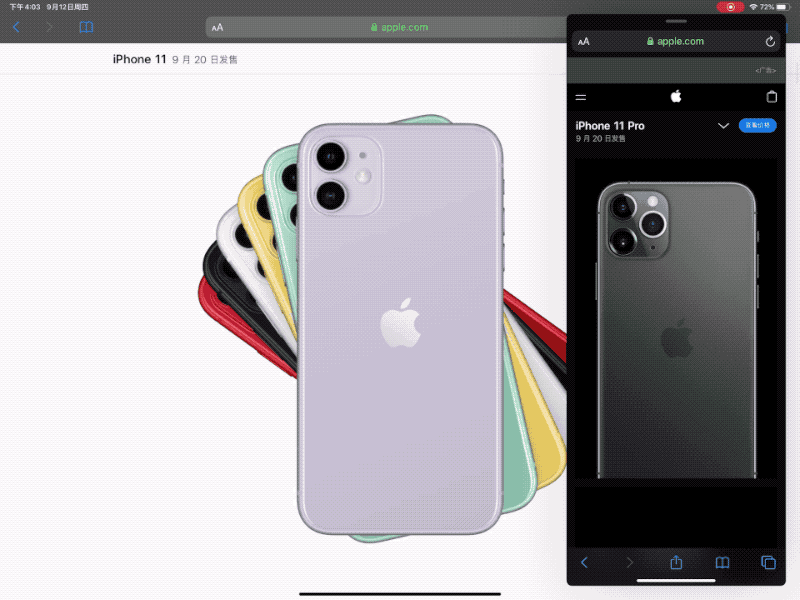
2. 同一个 App 也可以分屏:
之前 iPad 的分屏一直只能在不同的应用间进行,在 iPadOS 中,同一个应用也可以进行分屏。例如,您可以将两个打开分屏进行对比,轻松对照查看。
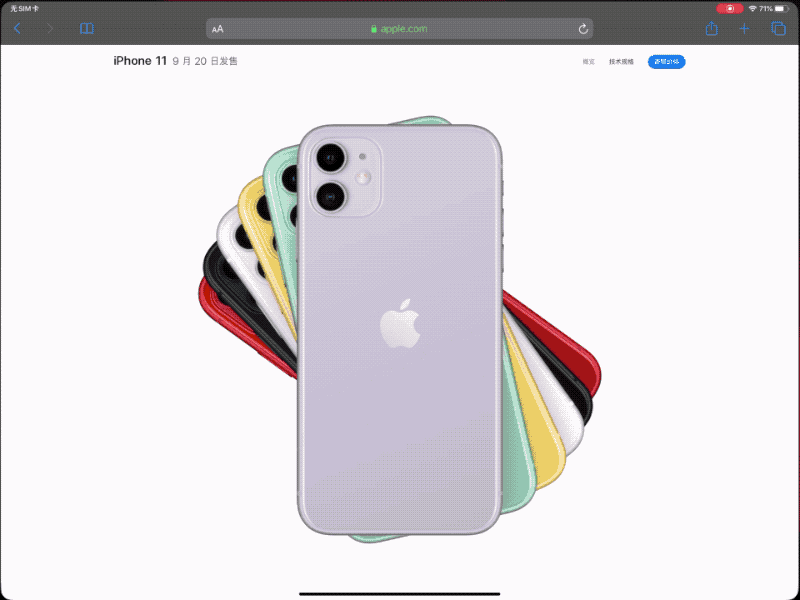
3.App Exposé 功能:
在分屏中,只需轻轻上滑将 Dock 拉出并轻点其中一个 App 图标,就能快速显示该应用打开的所有页面,这样即使开再多页面也不怕找不到了。
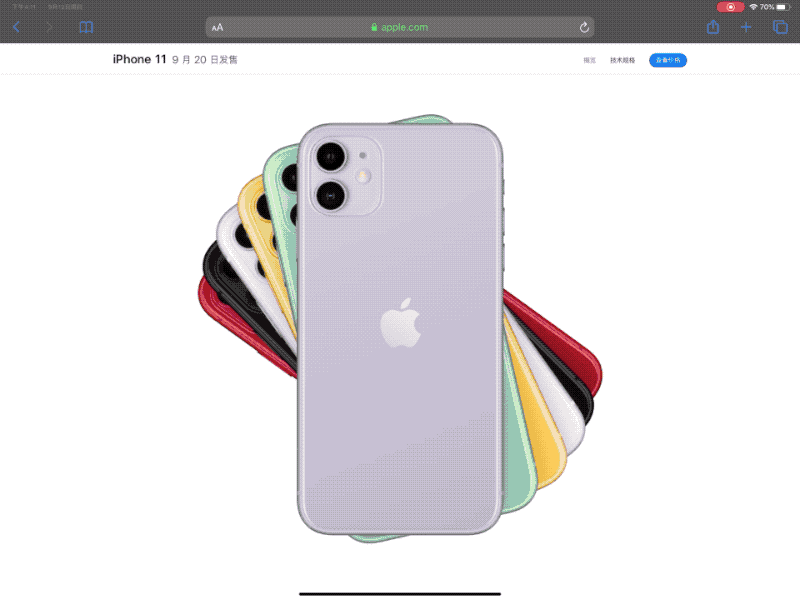
手势操作升级
在 iPadOS 中,苹果增加了这些手势,当您学会之后,会发现操作更方便了:
文本选取:只需轻点和轻扫即可选取文本。如要快速选取语句或段落,只需轻点三下或四下。
智能选取:轻点两下即可快速选取地址、电话号码、电子邮件地址以及更多内容。
剪切、拷贝和粘贴手势:全新手势,轻松完成剪切、拷贝和粘贴。三指捏合可以快速拷贝,连续三指捏合两次即可剪切,三指放下即可粘贴。
撤销和重做手势:三指向左轻扫即可轻松撤销,三指向右轻扫即可重做。
多项选择:两个手指轻点并拖动即可快速选择电子邮件信息、文件和文件夹。
Apple Pencil 使用体验优化,支持鼠标连接
1.长图标记
在新系统中使用 Apple Pencil 从屏幕的左下角向中间移动,就可以将整个页面截成长图,并进行标记。
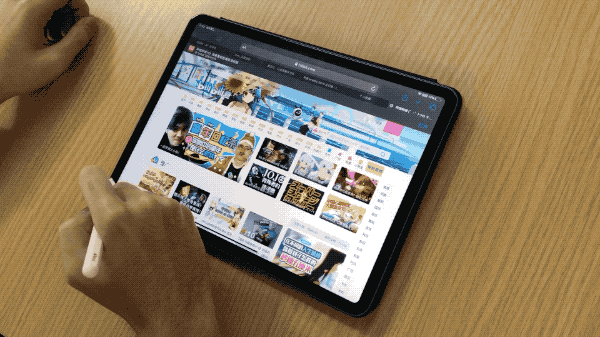
2.笔刷、调色板设计更新
整体的设计更拟物化了,调色板也可以像侧拉页面一样左右放置。
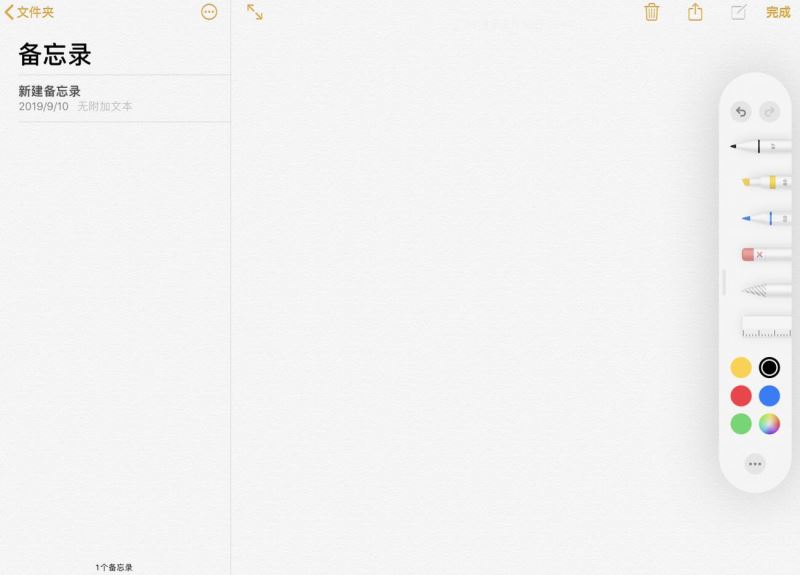
3.支持鼠标
在“设置”-“辅助功能”-“辅助触控”中将开关开启,在“指针设备”栏下点击“设备”-“蓝牙设备”,并保持鼠标蓝牙开启配对模式并进行配对后,iPad 上就会出现类似鼠标指针的“圆形小白点”。也可以连接有线鼠标。
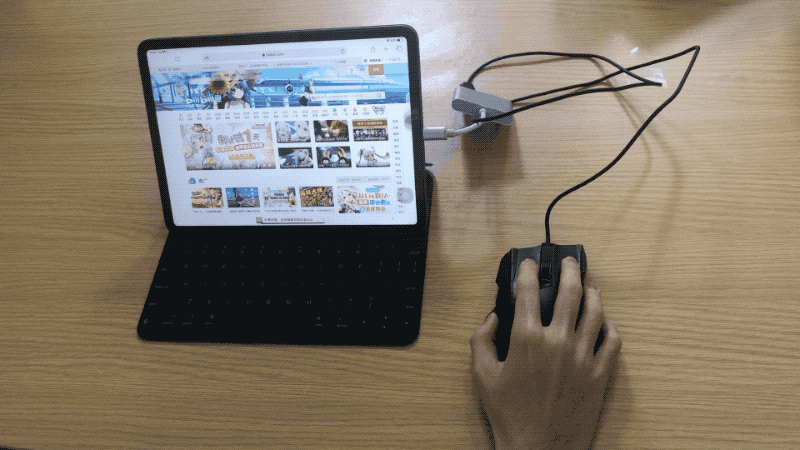
在更新到 iPadOS Beta 3 或更新版本后,还可以在“指针设备”-“指针样式”中对指针的大小、速度等进行调整。
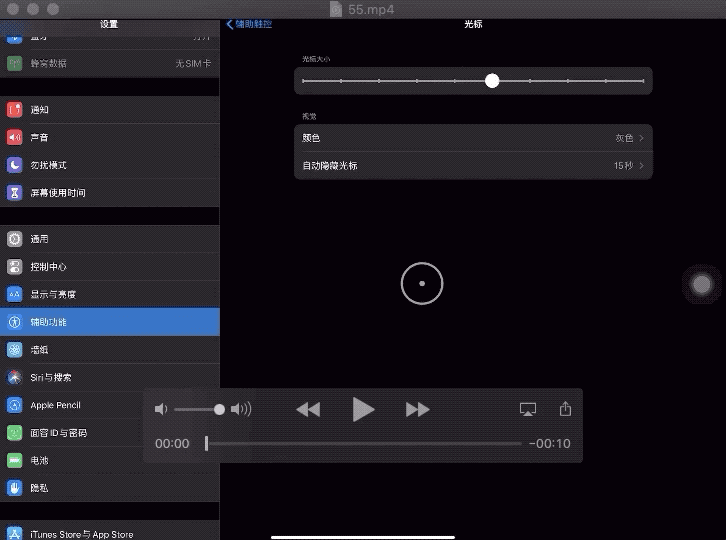
桌面级的 Safari 浏览器
Safari 在iPadOS 中变得更加强大,打开任意网站浏览器将默认开启 PC 网页。如果使用鼠标键盘,会有一种在电脑上操作的感觉。
同时还在浏览器的右上角加入了下载管理器,让你方便地管理在浏览器中下载的文件。
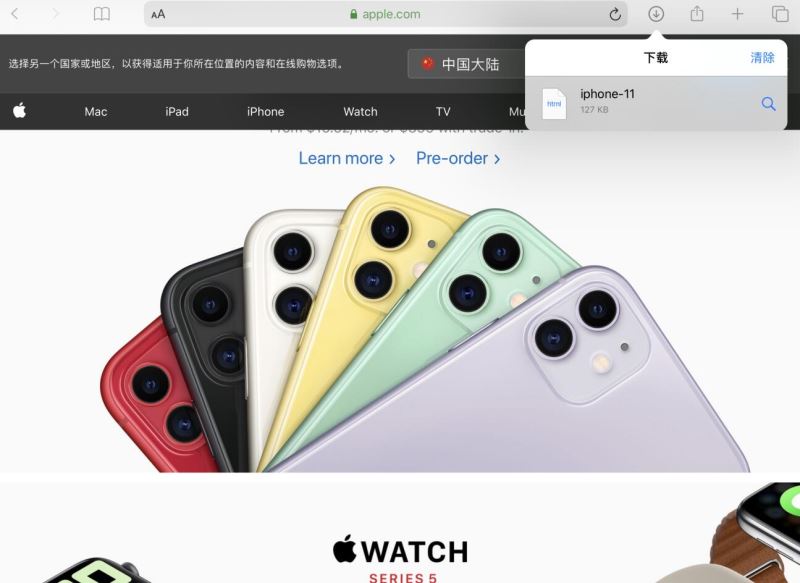
文件管理系统更完善
更新后的 iPad 文件管理系统和 Mac 上的 Finder 更像了,重要的是,终于支持压缩文件和解压打开文件了。并且还可以直接从 iPad 上访问服务器或家里 PC 上的文件。
此外,iPad 也终于支持从读取第三方储存设备了,包括 U 盘、相机、外接硬盘等。
可自定义字体
在 iPadOS 中,你可以通过 App Store 安装和管理自定义字体,并且应用于对应的 App 中。不过遗憾的是,并非是所有应用都能够更改字体,而是在文档类应用中增加字体。
看完以上信息,是否准备好升级了呢?在升级之前,请务必并确认自己知道设备锁屏密码以及 Apple ID,若不小心遗忘了Apple ID,可以前往苹果官方帐户管理页面尝试找回。再就是,升级前请提前备份好重要数据。
